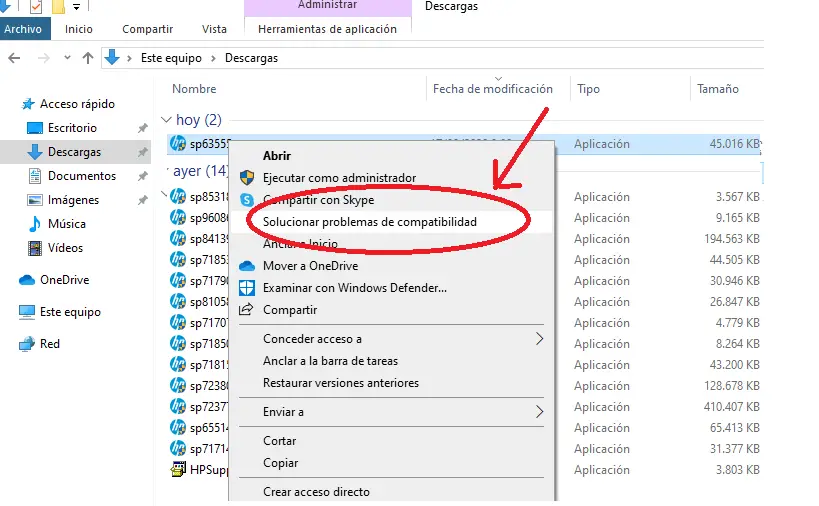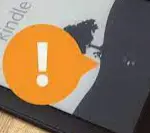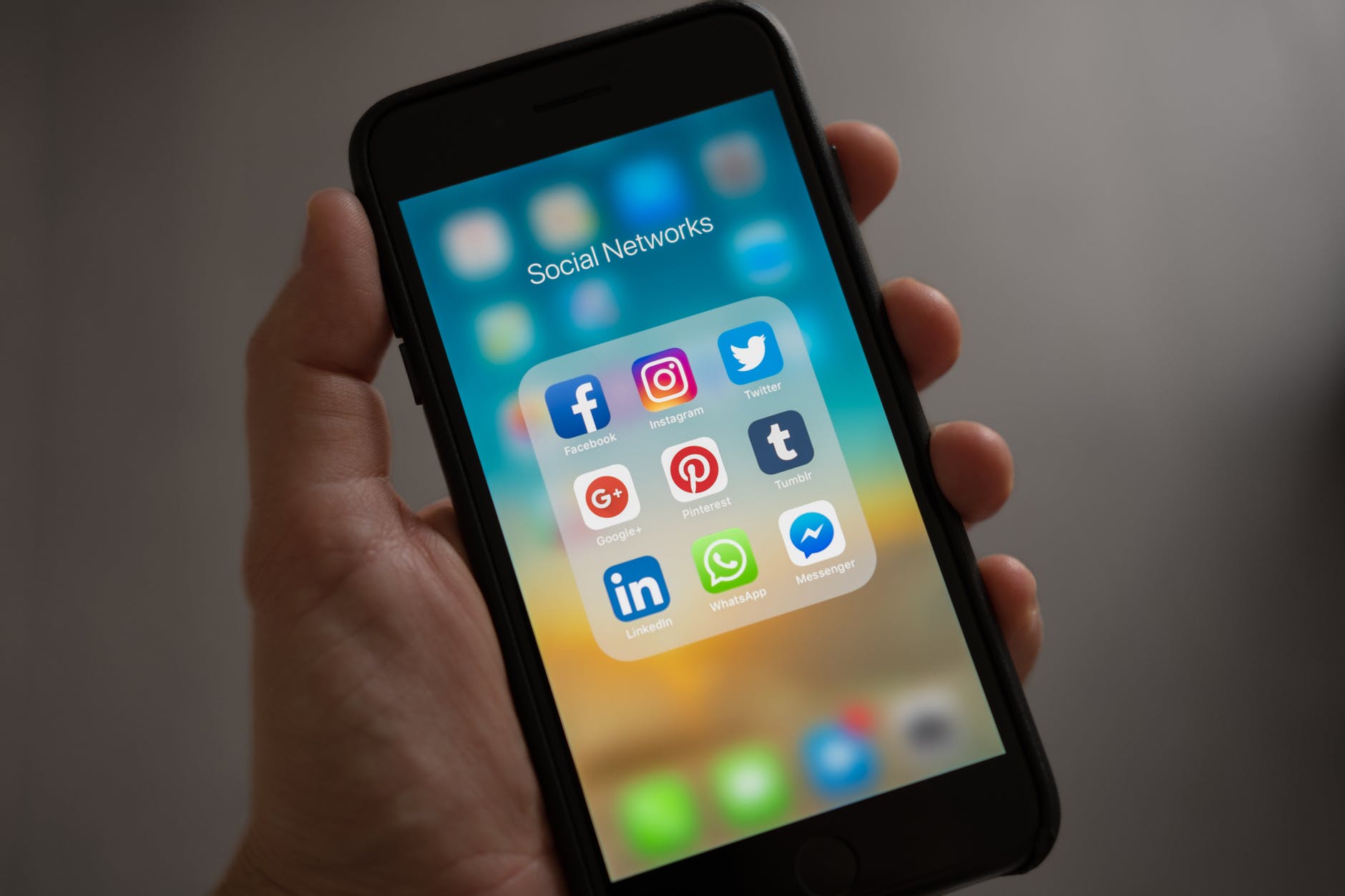
Driver de Xiaomi para Android Studio u otros usos
Los controladores Xiaomi ADB son un componente de software que le permite realizar copias de seguridad de archivos, recuperar datos, sincronizar y varias otras funciones avanzadas entre el teléfono inteligente Android Xiaomi y su PC de modo que estos también se pueden considerar como Android Debug Bridge para los teléfonos inteligentes Android Xiaomi, asi que es muy interesante que sepamos instalarlos